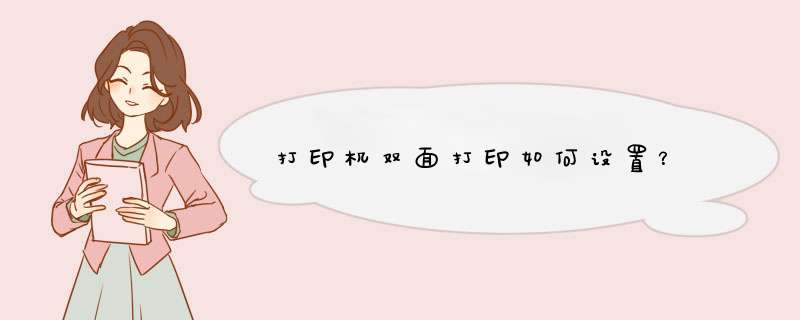
1、在电脑桌面左下角,点击“开始”图标,注意:保证电脑连得上该打印机。
2、在开始出现的功能显示中,点击“设备和打印机”选项。
3、这时会d出一个“设备和打印机”窗口,在这里可以看到本机连接的打印机,选中要设置的打印机,点击鼠标右键,在显示的下拉菜单中,点击打印首选项。
4、点击之后,d出一个首选设置窗口,看到当前打印方式为“单面打印”,点击后面的三角形符号。
5、这时会显示一些下拉菜单选项,选择“双面打印”选项。
6、选择“双面打印”后,点击窗口下方的“确定”按钮,此时该打印机默认首选为双面打印,设置完成。打印机打印文件时,打印机自动选择双面打印。
在Word2003中,打开打印对话框,在打印下拉列表框中选择“打印奇数页”或“打印偶数页”,来实现双面打印。可以先打印奇数页,等奇数页打印结束后,将原先已打印好的纸反过来重新放到打印机的进纸器中,再次打开打打印对话框,选择“打印偶数页”,确定之后就可以拿到双面打印的成果了。这样通过两次打印命令就可以实现双面打印。
1、打印机属性设置:找到开始菜单---控制面板—设备和打印机(打印机和传真)。
2、选择需要设置的打印机,鼠标右击—选择—打印机属性。
3、打印机属性---设备设置—找到“双面打印单元”选择已安装,然后应用—确定。
4、临时设置打印页面属性设置:设置好打印机属性之后,选择需要打印的页面。Ctrl+p或点击“打印机属性”,找到“分页装订”---文档选项—双面打印选项。下拉选择“长边翻转”。
5、默认设置(以后打印都自动变成双页)。选择需要设置的打印机,鼠标右击—选择—打印机首选项。
6、找到打印机首选项---分页装订—双面打印,选择“”长边翻转“”,然后应用,确定。
欢迎分享,转载请注明来源:内存溢出

 微信扫一扫
微信扫一扫
 支付宝扫一扫
支付宝扫一扫
评论列表(0条)